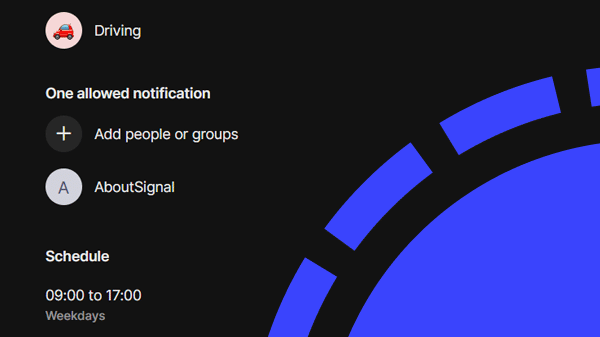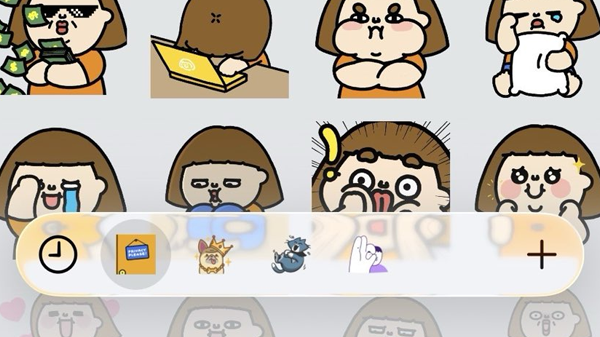Signal Desktop hat eine neue Beta-Version: 7.76. Was ist neu in diesem Update?
Die neueste Version von Signal Desktop enthält verschiedene Fehlerbehebungen und weitere Verbesserungen.
Die größte Neuerung ist die Einführung von Benachrichtigungsprofilen in Signal Desktop, auf deren Hinweise wir bereits im Mai dieses Jahres im Quellcode gestoßen sind..
Benachrichtigungsprofile
Mit Benachrichtigungsprofilen kannst du festlegen, wie, wann und von wem du Benachrichtigungen erhältst. Zum Beispiel kannst du verschiedene Einstellungen für Situationen wie Arbeit, Schlaf oder bestimmte Tageszeiten erstellen.
Die neue Funktion „Benachrichtigungsprofile“ findest du unter Einstellungen > Benachrichtigungen:
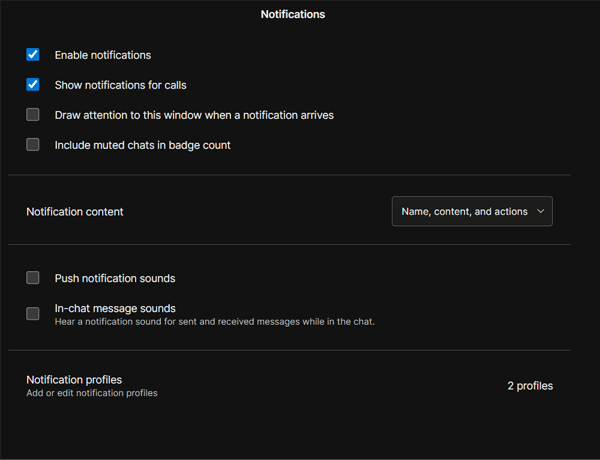
Im Bildschirm „Benachrichtigungsprofile“ kannst du deine aktuellen Benachrichtigungsprofile anpassen oder ein neues Profil erstellen.
Du kannst außerdem festlegen, ob deine Benachrichtigungsprofile über deine Geräte hinweg synchronisiert werden sollen. Das bedeutet, dass ein Benachrichtigungsprofil, das du in Signal Desktop aktivierst oder deaktivierst, auch auf deinen anderen Geräten entsprechend aktiviert oder deaktiviert wird.
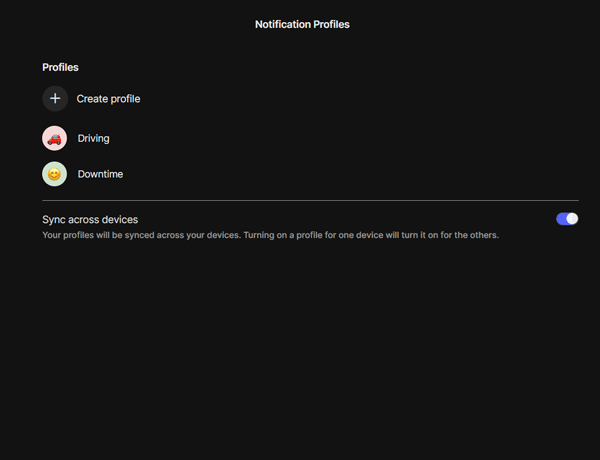
Wenn du ein neues Benachrichtigungsprofil erstellst, kannst du auswählen, von welchen Personen oder Gruppen du Benachrichtigungen erhalten möchtest.
Du kannst außerdem festlegen, dass Benachrichtigungen für alle Anrufe oder alle Erwähnungen immer zugelassen werden – unabhängig von deinen anderen Benachrichtigungseinstellungen.
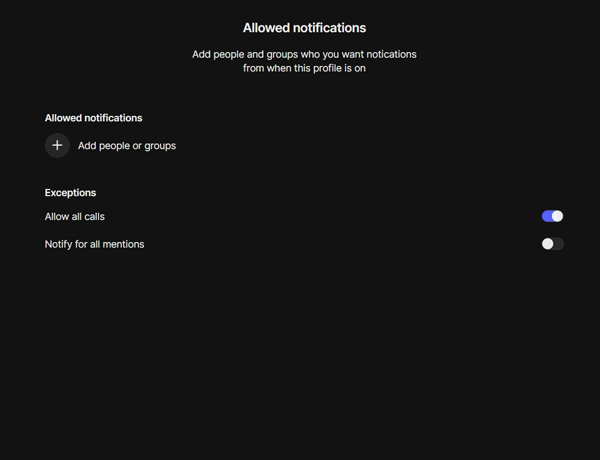
Du kannst Benachrichtigungsprofile manuell oder automatisch nach einem Zeitplan aktivieren oder deaktivieren. Mit einem Zeitplan kannst du zum Beispiel festlegen, dass Benachrichtigungen nur am Wochenende, an Wochentagen oder während eines bestimmten Zeitraums erlaubt sind. So hast du die volle Kontrolle darüber, wann Signal Desktop dir Benachrichtigungen sendet.
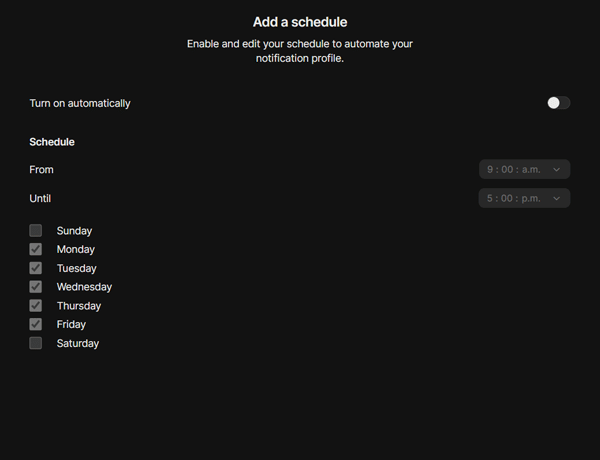
Sobald du den optionalen Zeitplan festgelegt hast, wird das Benachrichtigungsprofil erstellt.
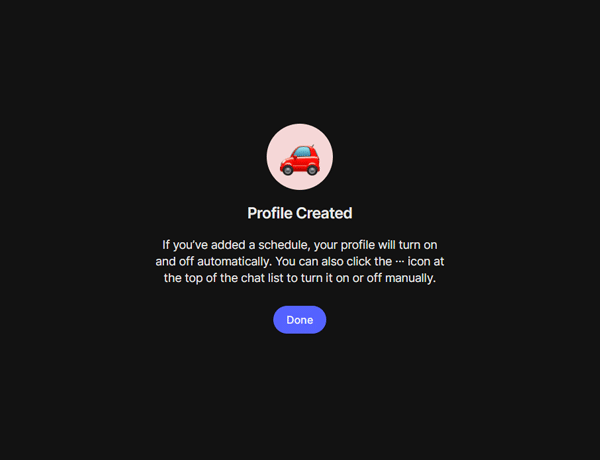
Ein aktiviertes Benachrichtigungsprofil siehst du oben in deiner Chatliste – dort hast du auch Zugriff auf die Schnelleinstellungen:
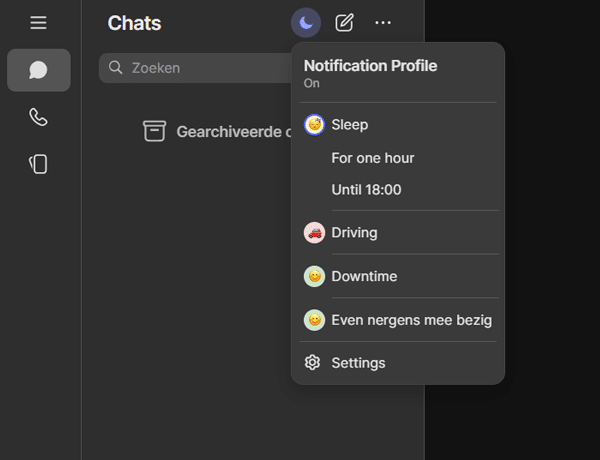
Mit Benachrichtigungsprofilen wird Signal Desktop persönlicher und strukturierter – so kannst du die App vollständig an deinen Alltag anpassen.
Android-Nutzer*innen können Benachrichtigungsprofile schon seit Längerem verwenden. Wann diese Funktion für iOS verfügbar sein wird, ist bisher noch nicht bekannt.
Informiert bleiben
Möchtest du die neuesten Signal Neuigkeiten, Tipps und Updates erhalten? Folge uns auf Bluesky, Mastodon und X.